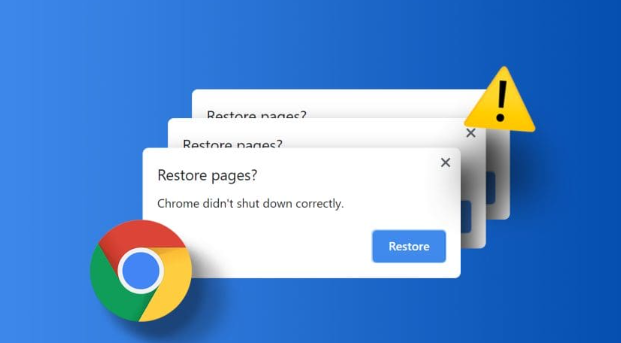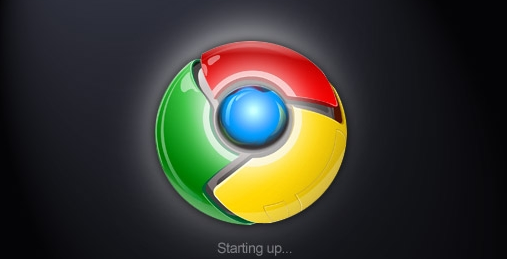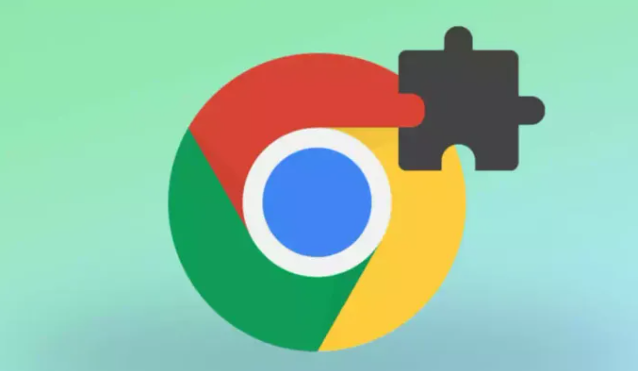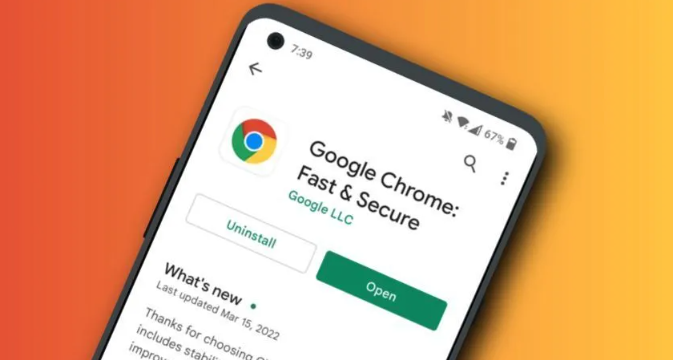您的位置:首页 > Google浏览器网页字体大小调整教程及技巧
Google浏览器网页字体大小调整教程及技巧
时间:2025-07-10
来源:Chrome浏览器官网
详情介绍

1. 通过浏览器设置调整:打开Chrome浏览器,点击右上角的三个点(菜单按钮),在弹出的下拉菜单中选择“设置”选项。进入设置页面后,在左侧栏中找到“外观”选项并点击。在“外观”设置页面中,找到“字体大小”选项。你可以通过下拉菜单选择预设的字体大小,如“小”“中”“大”等,也可以直接输入你想要的百分比数值来精确调整字体大小。完成字体大小的调整后,页面会自动刷新,新的字体大小设置就会生效。
2. 使用快捷键调整:增大字体可按下Ctrl + 加号(Windows)或Command + 加号(Mac)。减小字体则按下Ctrl + 减号(Windows)或Command + 减号(Mac)。如果想恢复到浏览器的默认字体大小,可以按住“Ctrl”键(在Mac上是“Command”键)的同时按“0”键。
3. 安装字体调整扩展程序:在Chrome应用商店中,有许多专门用于调整字体的扩展程序。例如,“Zoom Page WE”等扩展程序,可以让您更灵活地控制网页字体大小。安装后,通常可以在浏览器工具栏中找到相应的图标,点击即可进行字体大小的调整。
继续阅读